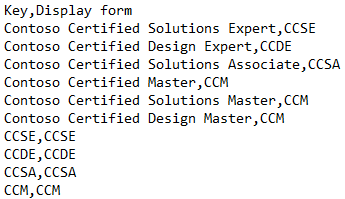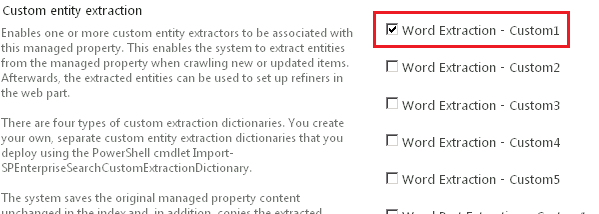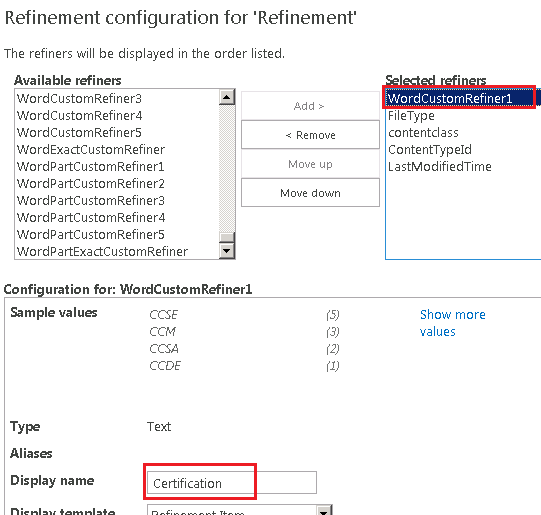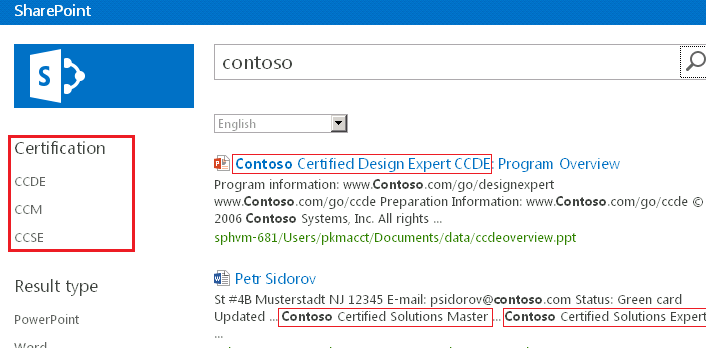Améliorer la navigation parmi les résultats de recherche à l’aide d’affinements basés sur des entités personnalisées
Article d’origine publié le vendredi 07 décembre 2012
Public : Administrateur de recherche/professionnel de l’informatique
Conditions préalables : ce billet part du principe que le lecteur a des connaissances de base dans l’administration de la recherche.
Si vous souhaitez simplifier la navigation parmi vos résultats de recherche et que vos documents possèdent déjà des métadonnées, vous pouvez activer des affinements basés sur ces métadonnées. Mais que faire si les documents ne comportent pas les métadonnées spécifiques sur lesquelles vous voulez affiner ? Dans ce cas, il existe tout de même un moyen d’affiner rapidement vos résultats de recherche et de créer des affinements basés sur des entités personnalisées que vous extrayez du contenu des documents.
Supposons que votre organisation, Contoso, a un programme de certification avec plusieurs titres de certification que vous souhaitez utiliser pour affiner vos résultats de recherche. Les étapes suivantes montrent comment extraire ces titres de certification du corps et du titre de vos documents et comment créer des affinements basés sur ces titres.
1. Créez un fichier .csv contenant la liste des titres de certification Contoso et importez ce dictionnaire à l’aide de l’applet de commande PowerShell Import-SPEnterpriseSearchCustomExtractionDictionary.
Voici un exemple de dictionnaire :
Le dictionnaire vous permet de spécifier non seulement l’élément avec lequel il faut établir une correspondance (Key), mais également la manière dont il faut le présenter dans l’affinement (Display form). Le format d’affichage (Display form) vous permet de mapper différentes variantes à un titre standard. Dans cet exemple, « Contoso Certified Master », « Contoso Certified Solutions Master », et ainsi de suite, sont tous affichés comme « CCM ».
Lorsque vous importez le dictionnaire avec Windows PowerShell, vous devez définir le type d’extracteur d’entité personnalisée. Le type choisi dépend de la façon dont vous souhaitez faire correspondre les entités dans le contenu. Vous pouvez établir une mise en correspondance qui respecte ou ne respecte pas la casse sur des mots ou des parties de mots. Dans notre exemple, vous souhaitez activer la mise en correspondance qui ne respecte pas la casse sur des mots complets ; par conséquent, vous choisiriez l’extraction de mot personnalisé en spécifiant Microsoft.UserDictionaries.EntityExtraction.Custom.Word.1 dans l’applet de commande Windows PowerShell. Si votre contenu est écrit dans une langue dans laquelle le caractère de séparation n’est pas l’espace (par exemple le japonais), il peut être préférable d’établir une mise en correspondance avec des parties de mots.
2. Activez l’extraction d’entité personnalisée sur le contenu des documents.
Accédez au schéma de recherche et configurez les propriétés gérées « body » et « title » en activant le type d’extracteur d’entité personnalisée que vous souhaitez mettre en œuvre. Il doit s’agir du même type que celui spécifié lors de l’importation du dictionnaire à l’étape 1.
Dans cet exemple, vous activeriez « Word Extraction - Custom1 » car vous avez importé ce type de dictionnaire à l’étape 1 :
3. Analysez votre collection de documents.
Après avoir importé le dictionnaire et activé l’extraction personnalisée sur une ou plusieurs propriétés gérées, vous devez effectuer une analyse complète de votre contenu.
4. Activez votre nouvel affinement de certification Contoso.
Modifiez le composant WebPart Affinement dans votre page de résultats de recherche afin d’activer votre affinement personnalisé.
Et voilà ! La page de résultats de recherche contiendra désormais les affinements basés sur vos extracteurs d’entités personnalisées :
Pour plus d’informations, voir la documentation à l’adresse https://technet.microsoft.com/library/jj219480.
Ce billet de blog a été traduit de l’anglais. La version originale est disponible à la page Improve navigation through search results using refiners based on custom entities